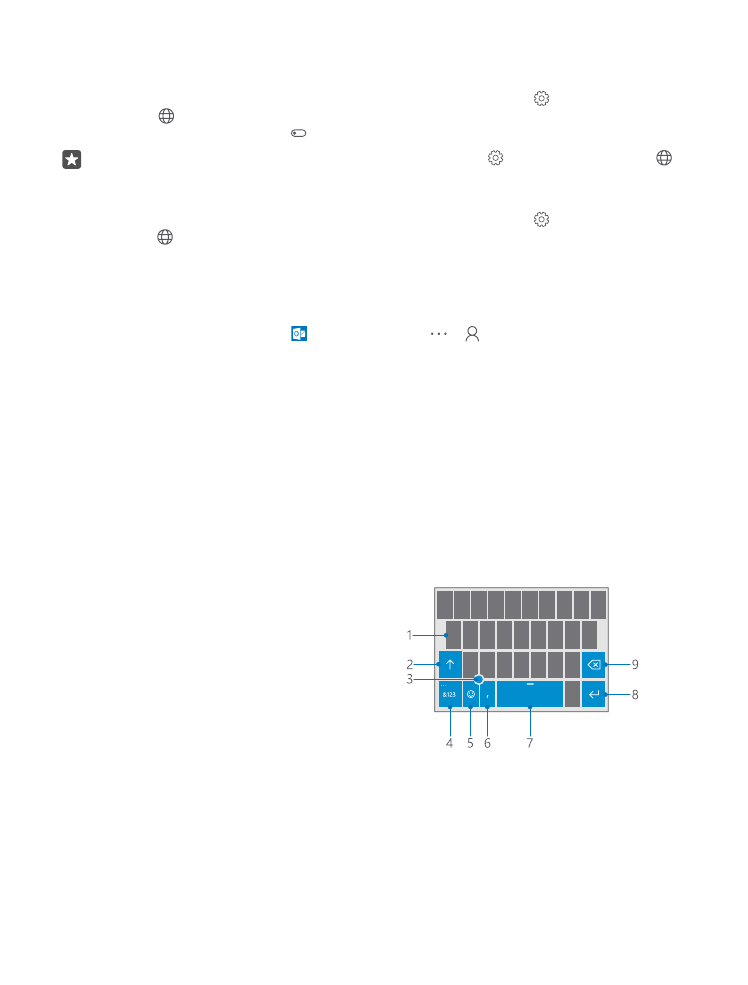
Používanie klávesnice na displeji
Písanie pomocou klávesnice na displeji je jednoduché. Klávesnicu môžete použiť vtedy, keď
držíte telefón otočený na výšku alebo na šírku. Správy môžete napísať ťukaním na písmená
alebo potiahnutím prstom po nich.
Klepnite na textové pole.
1
Tlačidlá na zadávanie znakov
2
Tlačidlo Shift
3
Ovládač kurzora
4
Tlačidlo číslic a symbolov
5
Tlačidlo emotikonov
6
Tlačidlo čiarky
7
Medzerník
8
Tlačidlo Enter
9
Tlačidlo Backspace
Rozloženie klávesnice sa môže líšiť v závislosti od aplikácií a jazykov.
Písanie textu potiahnutím prstom
Ťahajte prst od prvého písmena v slove a vytvorte cestu od písmena k písmenu. Po poslednom
písmene nadvihnite prst. Ak chcete pokračovať, ťahajte prst ďalej bez toho, aby ste ťukli na
medzerník. Telefón vloží potrebné medzery sám.
© 2016 Microsoft Mobile. Všetky práva vyhradené.
50
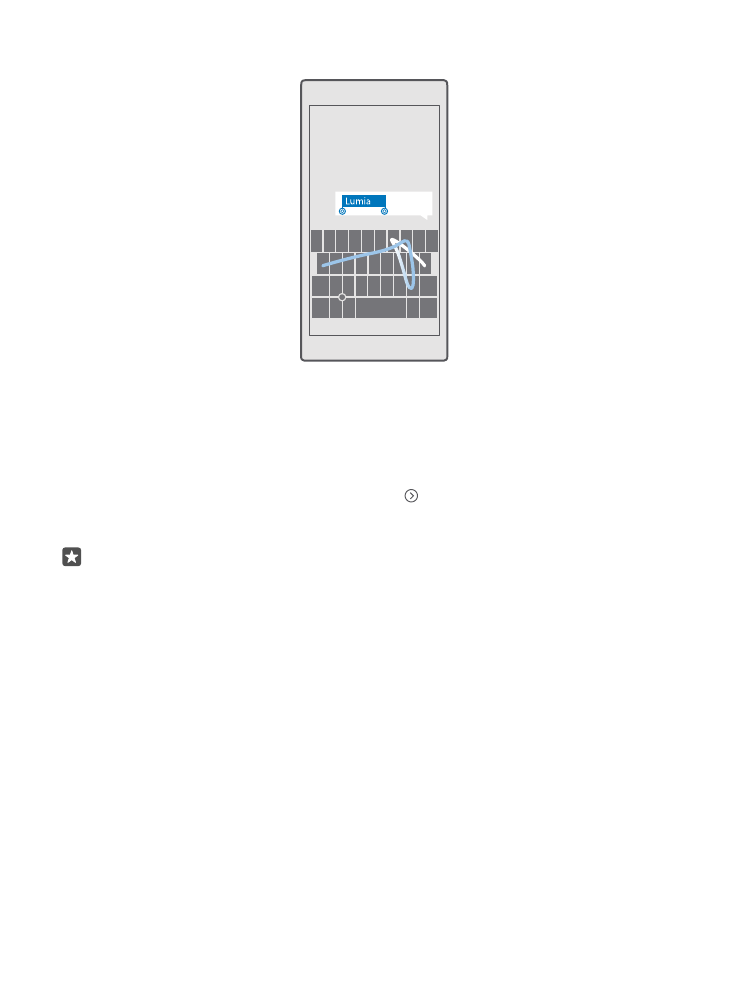
Niektoré jazyky nie sú podporované.
Prepínanie medzi veľkými a malými písmenami
Klepnite na tlačidlo Shift. Ak chcete zapnúť režim Caps Lock, dvakrát ťuknite na toto tlačidlo.
Ak sa chcete vrátiť do normálneho režimu, znova klepnite na tlačidlo Shift.
Zadanie číslice alebo špeciálneho znaku
Klepnite na číselné tlačidlo a tlačidlo symbolov. Ak si chcete pozrieť ďalšie tlačidlá na
zadávanie špeciálnych znakov, ťuknite na položku . Niektoré tlačidlá na zadávanie
špeciálnych znakov obsahujú viac symbolov. Ak chcete zobraziť ďalšie symboly, ťuknite na
symbol alebo špeciálny znak a podržte.
Tip: Ak chcete rýchlo zadať číslicu alebo špeciálny znak, držte stlačené tlačidlo číslic
a symbolov, posuňte prst na príslušný znak a potom zdvihnite prst.
© 2016 Microsoft Mobile. Všetky práva vyhradené.
51
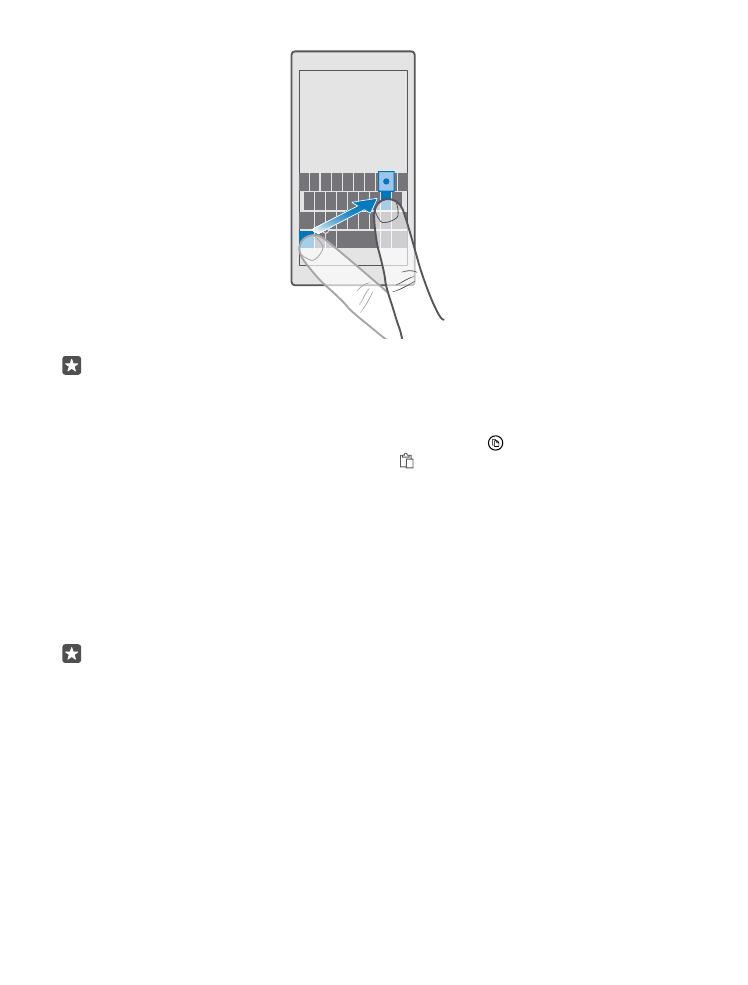
Tip: Ak chcete vložiť na koniec vety bodku a začať písať novú vetu, dvakrát ťuknite na
medzerník.
Kopírovanie alebo prilepenie textu
Ťuknite na slovo, zachytením kruhov pred a za slovom zvýraznite časť, ktorú chcete skopírovať,
a v závislosti od aplikácie ťuknite na položku Kopírovať alebo . Text prilepíte (v závislosti
od aplikácie) ťuknutím na položku Prilepiť alebo .
Pridanie diakritického znamienka k znaku
Ťuknite na požadovaný znak, podržte na ňom prst a ťuknite na diakritické znamienko alebo
znak s diakritikou, ak ho vaša klávesnica podporuje.
Odstránenie znaku
Klepnite na tlačidlo Backspace.
Prepínanie medzi jazykmi pri písaní
Potiahnite prstom doľava alebo doprava po medzerníku, kým sa nezobrazí jazyk, v ktorom
chcete písať.
Tip: Ak vaša klávesnica obsahuje tlačidlo jazyka (nachádza sa medzi tlačidlami čísel
a symbolov a tlačidlom čiarky), ťuknite naň.
Posun kurzora ovládačom kurzora
Ak chcete presunúť kurzor z jedného znaku alebo riadka na iný, ťuknite na ovládač kurzora a
podržte ho. Potom prst posuňte v požadovanom smere.
© 2016 Microsoft Mobile. Všetky práva vyhradené.
52